Oprette en pipeline ved hjælp af en brugerdefineret pipelinevært
Power Platform-administratorer kan oprette en eller flere pipelines, tilknytte et hvilket som helst antal miljøer og derefter dele adgang med de personer, der administrerer eller kører pipelines.
Forudsætninger for brugerdefineret pipelinevært
- Fire miljøer anbefales, men du kan bruge op til tre Power Platform-miljøer til at oprette en pipeline.
- Alle miljøer, der bruges i pipelines, skal have en Microsoft Dataverse-database.
- Du skal have en Power Platform-administrator eller Dataverse-systemadministrator for at installere pipelineprogrammet.
- Alle målmiljøer, der bruges i en pipeline, skal aktiveres som administrerede miljøer.
Oprette eller vælge miljøer til pipelines
Inden du begynder, skal du identificere, hvilke miljøer der deltager i pipelines. Sørg for at aktivere alle destinationsmiljøer som administrerede miljøer. Administrerede miljøer kræves ikke til pipelineværts- eller udviklermiljøerne.
Værtsmiljø. Dette specielle miljø fungerer som lager- og administrationssystem for alle pipelinekonfigurationer, sikkerhed og kørselsoversigter.
- Det anbefales, at du holder denne indstilling som et dedikeret produktionsmiljø adskilt fra udviklings- og destinationsmiljøerne.
- Du kan også konfigurere flere forskellige hosts i en lejer, f.eks. til separat administration af pipelines for forskellige virksomhedsorganisationer eller geografiske placeringer. En vært for hele lejeren er også acceptabel, hvis alle miljøer har samme geografiske placering.
Vigtigt
Hvis værtsmiljøet slettes, slettes alle pipelines, og der køres data. Vær forsigtig, og forstå påvirkningen af tab af data og konfigurationer samt maker-adgang til pipelines, der findes i miljøet.
Udviklingsmiljø. Dette miljø er stedet, hvor du udvikler løsninger. En pipeline kan køres fra ethvert udviklingsmiljø, der er knyttet til den.
Destinationsmiljø. Det destinationsmiljø, som en pipeline udrulles til. Det kan f.eks. være integrationstest, test af brugeraccept (UAT), produktion osv.
Tip
Brug de miljønavne, der angiver formålet. f.eks. Contoso-vært, Contoso-udvikling, Contoso QA osv.
Installation af pipelineprogrammet i værtsmiljøet
Dette trin kræves kun for den første værtsopsætning. Du kan springe til næste afsnit, hvis du allerede har adgang til et værtsmiljø, hvor du vil oprette pipelines.
- Log på Power Platform Administration, gå til Miljøer>Nyt, og opret et nyt miljø med en Dataverse-database. Sørg for at vælge det samme område, som dine udviklings-, QA- og produktionsmiljøer er oprettet i.
- Installer Power Platform Pipelines-programmet i værtsmiljøet ved at vælge værtsmiljøet og derefter vælge Ressourcer>Dynamics 365-apps.
- Vælg Installer app, og rul ned i højre panel, indtil du finder Power Platform-pipelines.
- Vælg Næste, hvis du accepterer vilkårene, og vælg derefter Installér.
Vigtigt
Du skal blot installere installationsprogrammet for pipelines i værtsmiljøet. Du behøver ikke at installere det i andre miljøer, f.eks. udviklings-, QA- eller produktionsmiljøer, der knyttes til dine pipelines.
Når programmet til konfiguration af installationspipelines er installeret, vises det på listen over installerede apps.
Konfigurere en installationspipeline
Kopiér miljø-id'er for alle administrerede udviklings- og destinationsmiljøer, der knyttes til pipelines. Du skal bruge disse ID'er senere. Flere oplysninger: Find dit miljøs og organisations-id
Når installationen af installationspipeline-pakken er fuldført, skal du gå til Power Apps og derefter vælge det dedikerede værtsmiljø (hvor du har installeret programmet).
Afspil appen Konfiguration af installationspipeline.
Vælg Miljøer i venstre rude, og vælg derefter Ny for at oprette miljøposter i Dataverse:
- Navn: Angiv navnet på miljøposten. Det er en god idé at inkludere det samme navn som det faktiske miljø, f.eks. Contoso Dev.
- Miljøtype: Vælg enten Udviklingsmiljø eller Destinationsmiljø. Vælg Udviklingsmiljø for alle kildemiljøer, hvor der udvikles ikke-administrerede løsninger. Vælg Destinationsmiljø for QA- og produktionsmiljøer, hvor de administrerede løsningsartefakter er installeret.
- Miljø-id: Sørg for at vælge det korrekte id. Du kan finde miljø-id'et for det aktuelle miljø under make.powerapps.com. Vælg Indstillinger-ikonet på kommandolinjen, og vælg Udviklerressourcer. Flere oplysninger: Find dit miljøs og organisations-id
Vælg Gem.
Opdater formularen, og kontrollér derefter, at Valideringsstatus er lig med Vellykket.
Gentag trin 4-6, indtil der er oprettet miljøposter for alle de miljøer, der er med i pipelinen.
Vælg Pipelines i venstre navigationsrude, og vælg derefter Ny for at oprette en ny installationspipeline:
- Navn: Angiv et navn til pipelinen, f.eks. Contoso Standard Deployment Pipeline eller Contoso Hotfix Pipeline.
-
Beskrivelse: Alternativt kan du angive en beskrivelse af pipelinen, der giver mening.
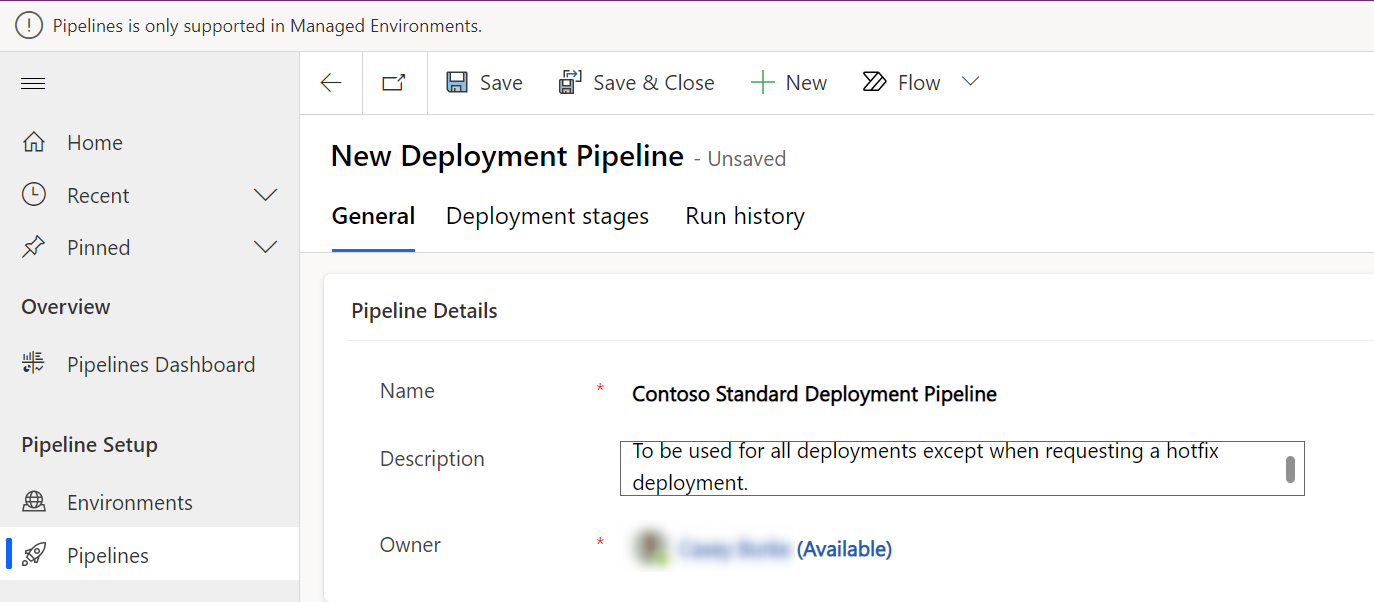
Vælg Tilføj eksisterende udviklingsmiljø i gitteret Tilknyttede udviklingsmiljøer, og knyt derefter et eller flere udviklingsmiljøer. En pipeline skal have mindst ét udviklingsmiljø og én fase, før den kan køre.
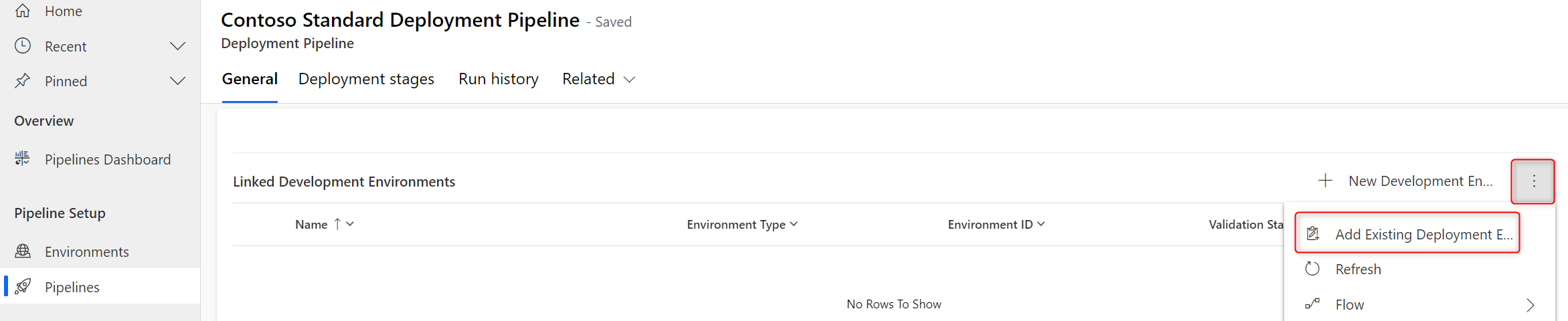
Vælg Ny installationsfase i gitteret Installationsfase for at få vist ruden til hurtig oprettelse.
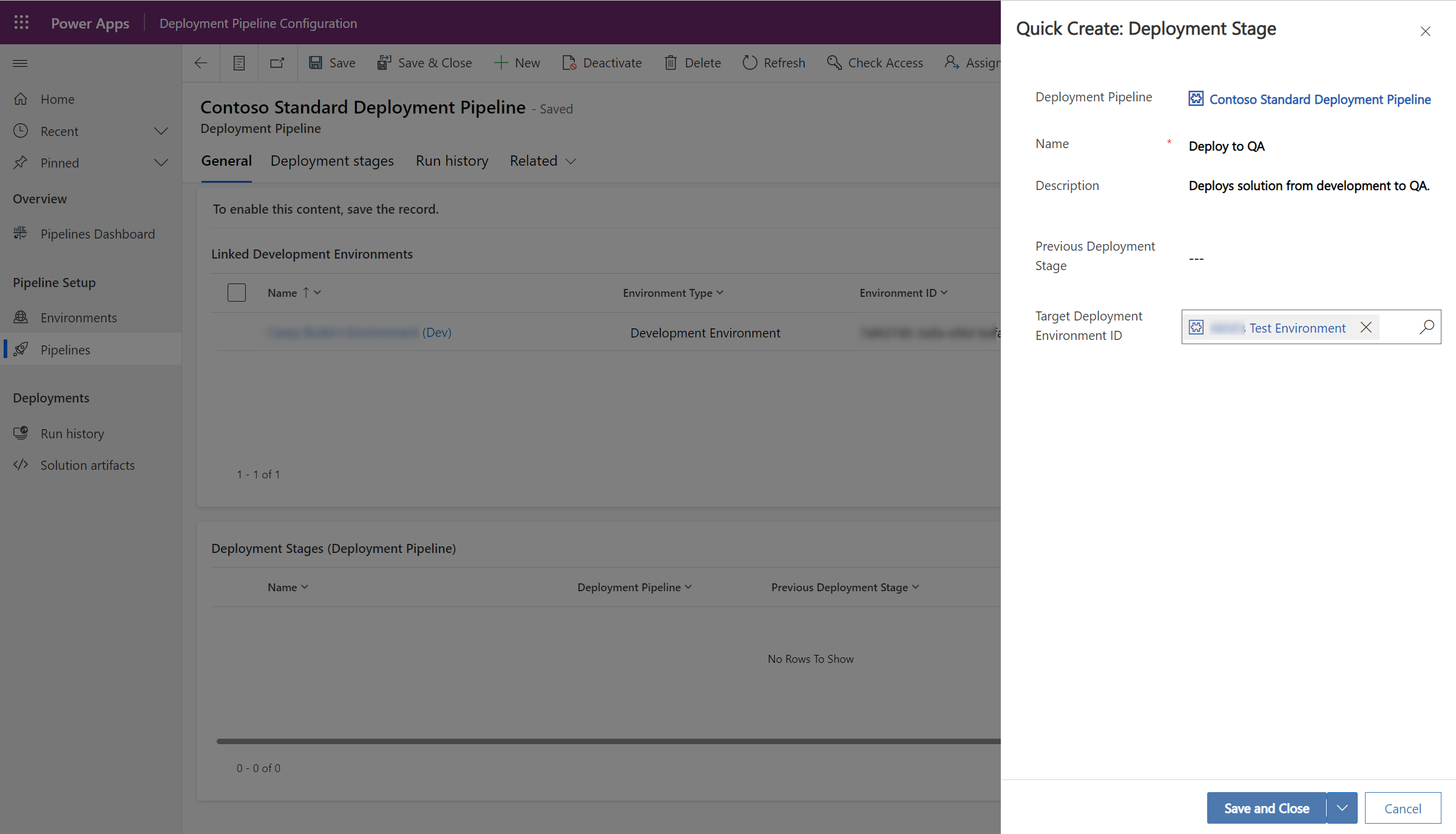
Angiv detaljerne for hver fase, og vælg derefter Gem og luk:
- Navn: Navnet på fasen.
- Beskrivelse (valgfrit): Valgfri beskrivelse til fasen.
- Tidligere fase i installationen (valgfrit): Angiver en installationsfase, der skal installeres i, før den installeres i den aktuelle fase. Når du f.eks. opretter en produktionstrin, kan du tilføje testfasen som Tidligere installationsfase. I den første fase eller pipelines, der kun indeholder én fase, skal denne fase være tom.
- Destinationsinstallationsmiljø: Det er destinationsmiljøet, hvor denne fase installeres på.
- Trin til forudinstallation er påkrævet (valgfrit): Installationsanmodninger afventer, indtil de er godkendt via brugerdefineret forretningslogik. Kræver yderligere konfiguration. Flere oplysninger: Udvide pipelines i Power Platform
Gentag de forrige to trin for hver fase, du vil føje til pipelinen. Du skal have mindst én fase. Du kan tilføje op til syv faser.
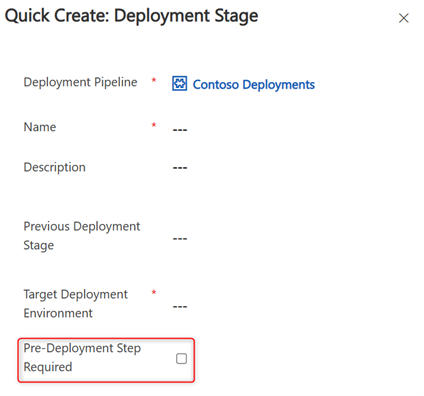
Give adgang til redigering eller kørsel af pipelines
Pipelinesikkerhed administreres i værtsmiljøet ved at tildele sikkerhedsroller. Derudover skal brugere i øjeblikket have adgang til alle de miljøer, der er knyttet til en pipeline, for at oprette eller køre pipelinen.
Når du installerer Power Platform-pipelineprogrammet, tilføjes der to sikkerhedsroller:
- Bruger af udrulningspipeline: Har rettigheder til at køre pipelines, der er delt med dem.
- Administrator af udrulningspipeline: Har fuld kontrol over alle pipelinekonfigurationer uden at skulle være medlem af sikkerhedsrollen Systemadministrator.
Del pipelines med udviklere
Installationspipelinebruger-sikkerhedsrolle giver adgang til at køre en eller flere pipelines. Den giver ikke adgang til at oprette, redigere eller slette pipelines. Brugere med sikkerhedsrollen Bruger af udrulningspipeline kan ikke få vist værtsmiljøet i miljøvælgeren i Power Apps eller Power Automate eller skal på anden måde være opmærksomme på det.
At dele pipelines:
- Tildel udviklere af Installationspipelinebruger-sikkerhedsrolle i værtsmiljøet. Denne sikkerhedsrolle installeres sammen med Power Platform-pipelineprogrammet. Flere oplysninger: Tildele en sikkerhedsrolle til en bruger.
- I appen til konfiguration af installationspipelines skal du Dele pipelineposten med beslutningstagere (eller Microsoft Entra-grupper). Læserettigheder er tilstrækkelige til at få vist og køre en pipeline fra udviklingsmiljøet. Flere oplysninger: Dele rækker med en bruger eller team
- Udviklere skal også have rettigheder til at eksportere løsninger fra kildeudviklingsmiljøerne samt rettigheder til at importere løsninger til de destinationstest- og produktionsmiljøer, som pipelinen installeres i. Rollerne Systemtilpasser og Miljøudvikler har som standard disse rettigheder.
Del med pipelineadministratorer
Installationspipeline-administrators sikkerhedsrolle giver alle rettigheder til alle pipelines (og tabeller, hvor pipelineoplysninger lagres) i værtsmiljøet. Rollen giver også adgang til at køre alle pipelines, der er knyttet til den aktuelle vært. Installationspipeline-administrators sikkerhedsrolle tildeler ikke rettigheder til at udføre andre aktiviteter i værtsmiljøet.
Vigtigt
Pipelineadministratorer skal også have adgang til alle udviklings-, test- og produktionsmiljøer, der er knyttet til de pipelines, de opretter eller kører.
Tildel Implementering af pipeline-administrator-sikkerhedsrolle til brugere af Microsoft Entra-grupper i værtsmiljøet. Denne sikkerhedsrolle installeres sammen med programmet Power Platform-pipelines. Flere oplysninger: Tildele en sikkerhedsrolle til en bruger.
Tildeling af pipelineroller via sikkerhedsteams i appen Konfiguration af udrulningspipeline
Som administrator af udrulningspipeline kan du nemt tildele køreklare pipelineroller i appen Konfiguration af udrulningspipeline.
- Afspil Konfiguration af installationspipeline-appen.
- Vælg Sikkerhedsteams i venstre navigationsrude på siden Formularindstillinger.
Der er tre teams:
- Administratorer af udrulningspipeline. Disse brugere har fuld adgang til alle pipelines og kan bruge appen Deployment Pipeline Configuration.
- Udviklere i udrulningspipeline. Disse brugere kan oprette og forbruge personlige pipelines, der administreres i den brugerdefinerede vært. Hvis en udvikler skal bruge en delt pipeline, anbefales det, at brugeren tildeles rollen Brugere af udrulningspipeline for at få adgang til delte artefakter og delte fasekørsler.
- Brugere af udrulningspipeline. Disse brugere kan udløse en pipeline, der deles med dem. Udrulningspipeline Brugere har også læseadgang til alle kørsler af udrulningsfaser i samme afdeling.
Brug af en pipeline med andre udviklingsmiljøer, der ikke allerede er tilknyttet
Hvis en bruger har skriveadgang til en given pipeline, kan brugeren knytte andre udviklingsmiljøer til den pågældende pipeline i pipelineoplevelsen.
Vælg den oprettede pipeline i rullemenuen. Når du vælger Næste i det første trin i processen til konfiguration af udrulningen, knyttes det aktuelle miljø til pipelinen (og værten, hvis den ikke allerede er det) som et udviklingsmiljø.
Dette er nyttigt, hvis du har den samme pipelineproces for et ekstra udviklingsmiljø. UAT- og produktionsmiljøerne er f.eks. de samme for et andet kildemiljø. Du kan genbruge den pipeline, du allerede har oprettet eller har fået skriveadgang til.
Centralt administrere og overvåge installationer
Appen til konfiguration af pipelinen og værtsmiljøet giver mange andre fordele, f.eks.:
- Få vist alle installationsaktiviteter centralt. Filtrerede visninger er også tilgængelige i skaberoplevelsen for en bestemt pipeline og løsning.
- Overvågning af, hvor en bestemt løsningsversion er installeret, samt hvem der startede anmodningen.
- Få vist fejllogfiler, valideringsresultater og installationsindstillinger. Der leveres miljøvariabler og forbindelser under installationen.
- Bevare sikkerhedskopier af alle løsnings artefakter efter version.
- Planlæg massesletning af jobs for at fjerne uønskede data og databasekapacitet, der er uønsket. Flere oplysninger: Fjerne en stor mængde specifikke, målrettede data med massesletning
- Brug et dashboard til at visualisere metrikværdier for udrulning. Du kan også oprette dine egne rapporter ved hjælp af data, der er gemt i værten.
Adgang til appen Konfiguration af installationspipeline fra Power Apps
Fra siden Pipelines i enhver løsning navigerer kommandoen Administrer pipelines på kommandolinjen til konfigurationsappen for den pipelinevært, der er knyttet til det aktuelle miljø:
- Hvis det aktuelle miljø er knyttet til en brugerdefineret pipelinevært, linker knappen til appen Konfiguration af installationspipeline i det dedikerede værtsmiljø.
- Hvis det aktuelle miljø er knyttet til platformsværten, linker knappen til en integreret app til konfiguration af installationspipeline i Power Apps.
Appen Konfiguration af installationspipeline kan åbnes af alle med rollen Administrator af udrulningspipeline ved hjælp af en brugerdefineret vært og en hvilken som helst lejeradministrator for den app, der er knyttet til platformsværten.
Manuel ophævelse af miljøer fra en vært og tilknytning til en anden vært
- Fra Power Apps (make.powerapps.com) skal du starte i et miljø, du vil ophæve tilknytningen til, og vælge Løsninger.
- Vælg en hvilken som helst løsning, du har adgang til.
- Naviger til siden Pipelines fra venstre navigationsrude, og vælg derefter Administrer pipelines på kommandolinjen. Hvis du starter med en brugerdefineret vært, kan du også gå direkte til det dedikerede værtsmiljø og køre appen Konfiguration af installationspipeline derfra.
- Nu, hvor du er i appen Konfiguration af udrulningspipeline, skal du gå til Miljøer fra venstre navigationsrude.
- I tabellen Tilføjede installationsmiljøer, der som standard vises, skal du vælge miljøposterne for de miljøer, du vil ophæve tilknytningen til denne vært for.
- Vælg Slet på kommandolinjen, og bekræft sletningen.
- Hvis du vil knytte de slettede miljøer til den nye vært, skal du gentage trin 1-4, men i forbindelse med den ønskede vært, som miljøerne skal knyttes til.
- I tabellen Tilføjede udrulningsmiljøer, der vises som standard, skal du vælge Ny på kommandolinjen.
- Opret miljøposten ved at tildele et navn, en type, et miljø-id og en valgfri beskrivelse.
Nu kan du knytte miljøerne til pipelines i den nye vært.
Brug af Force-link til at knytte et miljø til en ny vært
Når du har oprettet en miljøpost i appen Konfiguration af installationspipeline, kan du få vist en fejlmeddelelse om, at "dette miljø allerede er knyttet til en anden pipelinevært". Vælg Force Link på kommandolinjen for at overtager tilknytningen, hvilket medfører, at miljøet i den forrige vært ophæves, og at der oprettes et vellykket link til den nye vært.
Vigtigt!
- Skabere mister adgang til eventuelle pipelines i den tidligere vært, der var tilgængelige i det pågældende miljø, når du udfører denne handling i et udviklingsmiljø (kildemiljø).
- Denne handling kan fortrydes ved at udføre et Force Link i den forrige vært.
- Miljøposten i den tidligere vært har en forældet valideringsstatus, indtil den opdateres, så den vises som Fuldført, medmindre den opdateres.